2 najlepsze metody dołączania do filmów WMV w systemie Windows za darmo
jak połączyć pliki WMV w jeden w systemie Windows? Po pobraniu filmu WMV z podzielonymi klipami WMV możesz połączyć pliki WMV, aby płynnie oglądać filmy. Lub jeśli znajdziesz jakiś materiał WMV i chcesz użyć ich do stworzenia pełnego filmu do przesłania, możesz również polegać na łączniku WMV.
W tym artykule przedstawimy dwa proste sposoby łączenia filmów WMV na komputerze. Najlepszym sposobem jest skorzystanie z profesjonalnej stolarki WMV. Ale możesz także użyć Edytora wideo systemu Windows, aby wykonać prostą kombinację. Przeczytaj ten artykuł i poznaj szczegółowe kroki.

Część 1: Najłatwiejszy sposób łączenia plików WMV z ustawieniami niestandardowymi
Tipard Video Converter Ultimate to najlepszy wybór, aby dołączyć do filmów WMV z dostosowanymi ustawieniami i funkcjami edycji. Korzystając z tego połączenia WMV, możesz zmienić format eksportu wideo, dodawać efekty do filmów i zachować oryginalną jakość.
- 1. Połącz wiele plików WMV w jeden za pomocą prostych kliknięć.
- 2. Dostosuj format eksportu wideo, rozdzielczość, liczbę klatek na sekundę itp., aby zachować oryginalną jakość.
- 3. Przytnij, obrócić filmyi dodawać efekty, filtry, muzykę w tle do filmów.
- 4. Przeglądaj i porównuj efekty filmów w czasie rzeczywistym.
Krok 1Bezpłatne pobieranie Tipard Video Converter Ultimate na Windows/Mac i uruchom go. Kliknij Dodaj pliki przycisk, aby wybrać żądane pliki WMV. Następnie możesz swobodnie ciągnąć klipy wideo, aby zmienić kolejność.

Krok 2Kliknij Edytuj ikonę, aby otworzyć funkcje edycji. Następnie możesz kliknąć inne menu, aby zmienić rozmiar wideo i dodać filtry, efekty, muzykę w tle itp. Aby przyciąć filmy, możesz kliknąć Ciąć ikonę w głównym interfejsie i swobodnie dostosuj oś czasu.
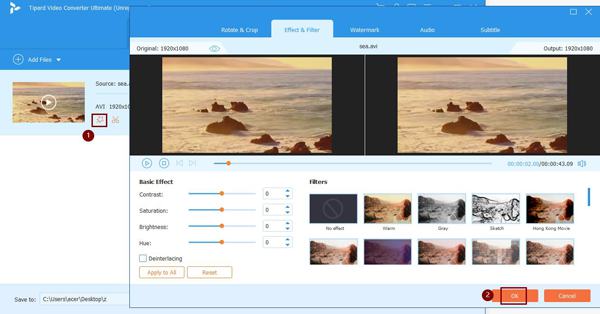
Krok 3Przed wyeksportowaniem możesz również zmienić format i rozdzielczość. Kliknij Konwertuj wszystko na menu i wybierz żądane ustawienia zgodnie z potrzebami. Jeśli chcesz dalej zmienić parametry, kliknij Profil niestandardowy ikonę, aby dostosować więcej ustawień.

Krok 4Wróć do głównego interfejsu i wybierz żądaną ścieżkę przechowywania. Następnie zaznacz Połączyć w jeden plik opcję i kliknij przycisk Skonwertuj wszystko przycisk, aby rozpocząć dołączanie plików WMV.

Część 2: Jak scalić pliki WMV za pomocą wbudowanego edytora wideo w systemie Windows
System Windows udostępnia również prosty edytor wideo umożliwiający łączenie filmów WMV w jeden. Jest bardzo łatwy w użyciu dzięki intuicyjnemu interfejsowi. Ale w międzyczasie obsługuje tylko podstawowe funkcje edycji i nie zapewnia wyboru formatu eksportu ani innych ustawień. Oto szczegółowe kroki:
Krok 1Kliknij Start ikona i uruchom Zdjęcie w systemie Windows. Następnie kliknij video Editor przycisk, aby otworzyć oprogramowanie.
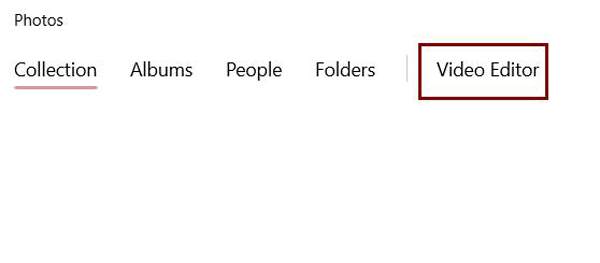
Krok 2Kliknij Dodaj przycisk, aby wybrać żądane pliki WMV. Po dodaniu filmów możesz przeciągnąć filmy do obszaru edycji na dole i swobodnie dostosować sekwencję. Możesz także dodawać filtry, efekty, teksty do filmów.
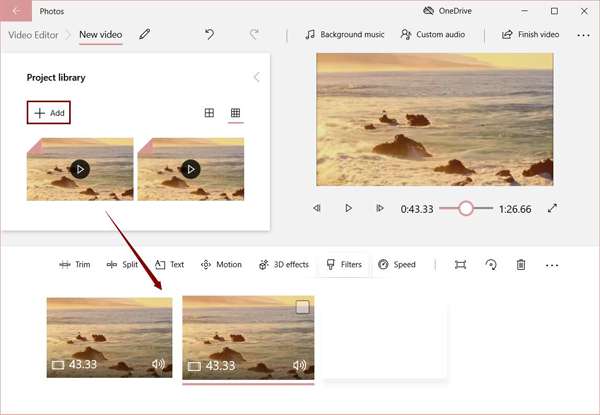
Krok 3W końcu kliknij Zakończ wideo w prawym górnym rogu, aby wybrać rozdzielczość eksportu, a następnie kliknij Export przycisk, aby zapisać połączone filmy WMV.
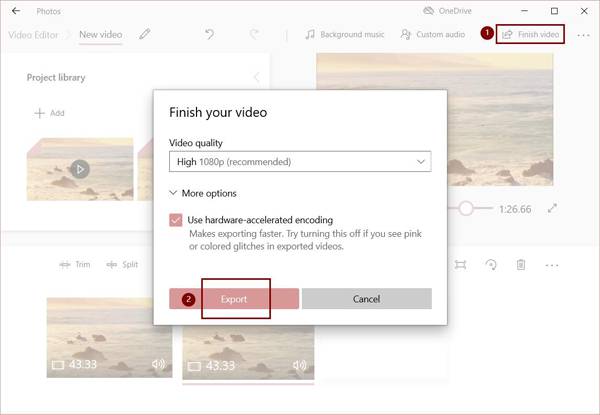
Część 3: Często zadawane pytania dotyczące łączenia filmów WMV w jeden
1. Czy mogę dołączyć do plików WMV za pomocą Windows Media Player?
Nie, nie możesz. Windows Media Player może odtwarzać tylko filmy WMV. Jeśli chcesz łączyć pliki WMV, możesz polegać na profesjonalnym narzędziu do łączenia WMV - Tipard Video Converter Ultimate lub Window Video Editor.
2. Jak odtwarzać filmy WMV na komputerze?
Jeśli jesteś użytkownikiem systemu Windows, możesz po prostu odtwarzać filmy WMV przez Windows Media Player. Aby odtwarzać filmy WMV na komputerze Mac, możesz wyszukać odtwarzacze wideo innych firm, które obsługują format WMV i pobrać odpowiedni z Google Play.
3. Czy mogę łączyć filmy WMV w różnych rozdzielczościach?
Tak, możesz. Korzystając z Tipard Video Converter Ultimate, możesz dostosować rozdzielczość dodanych filmów WMV osobno do tych samych ustawień eksportu. W ten sposób możesz uzyskać dołączony film WMV o tej samej rozdzielczości.
Wnioski
Niektóre pobrane filmy są zapisywane jako kilka klipów WMV, co jest dla Ciebie bardzo niewygodne. Aby cieszyć się filmami z ciągłym odtwarzaniem i lepszymi wrażeniami podczas oglądania, możesz użyć wspomnianego sposobu łączenia plików WMV w jeden. Dzięki Tipard Video Converter Ultimate możesz łatwo dołączać do filmów WMV, zmieniać parametry, dodawać efekty itp. Jeśli masz jakieś pytania lub porady, zostaw swój komentarz poniżej.







